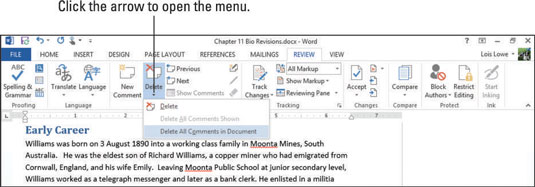I et kort Word 2013-dokument kan du enkelt bla gjennom og undersøke kommentarene, spesielt hvis de er i ballonger. I et veldig langt dokument kan du imidlertid finne det lettere å bruke Neste- og Forrige-knappene i Kommentar-gruppen på Review-fanen for å flytte fra en kommentar til en annen.
I et Word 2013-dokument med revisjoner og kommentarer, velg Gjennomgang → Neste kommentar, funnet i Kommentarer-gruppen.
Pass på at du klikker på Neste kommentar-knappen i Kommentarer-gruppen, ikke Neste endring-knappen i Endringer-gruppen. Den første kommentaren blir valgt.

Klikk på Neste kommentar igjen.
Den neste kommentaren vises.
Klikk på Forrige kommentar.
Den forrige kommentaren vises.
Trykk Ctrl+Hjem for å gå tilbake til begynnelsen av dokumentet.
Etter at du har vurdert en kommentar, kan det være lurt å slette den.
For å velge om du vil inkludere kommentarer ved utskrift, velg Fil → Skriv ut og klikk deretter på Skriv ut alle sider. Nederst på menyen som vises er en Print Markup-kommando. Hvis denne kommandoen er valgt, skrives kommentarer ut; hvis det ikke er det, vil de ikke gjøre det. Klikk på kommandoen for å bytte innstillingen.
For å slette kommentarer i dokumentet ditt, velg Gjennomgå → Neste kommentar, funnet i Kommentarer-delen, for å gå til den første kommentaren.
I Kommentargruppen klikker du på Slett for å slette kommentaren.
Klikk på Neste kommentar igjen for å gå til neste kommentar.
I Kommentarer-gruppen klikker du på nedoverpilen ved siden av Slett-knappen og klikker deretter Slett alle kommentarer i dokumentet for å fjerne alle gjenværende kommentarer fra dokumentet.
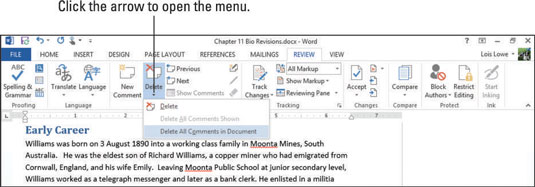
Lagre dokumentet.